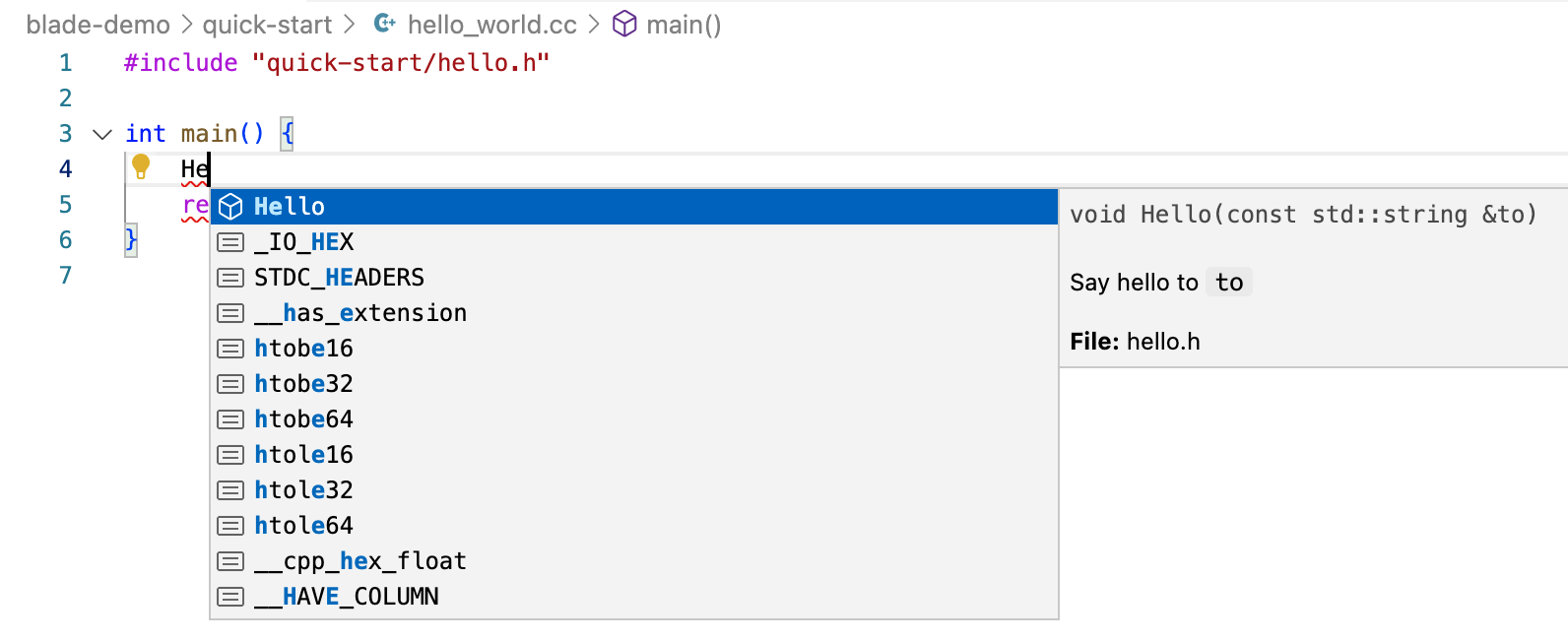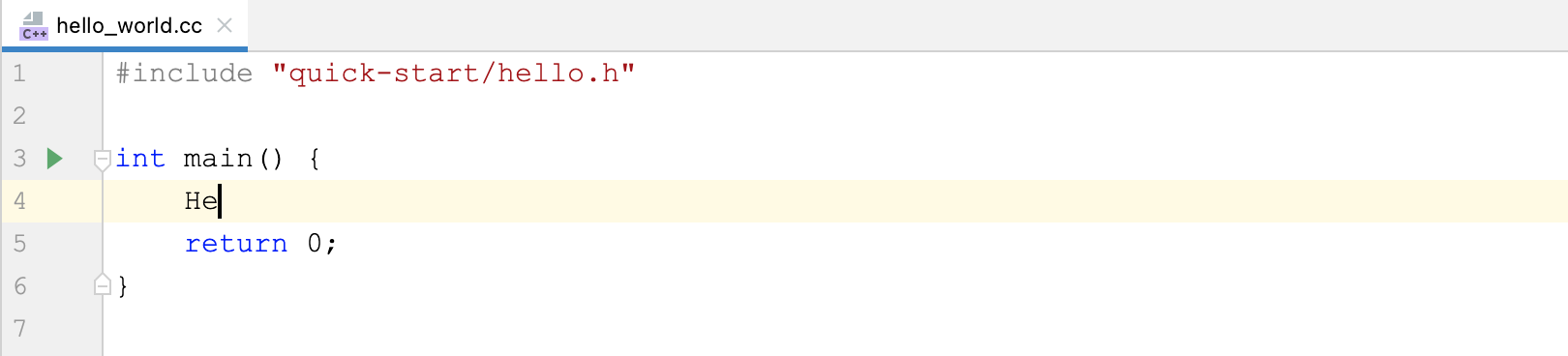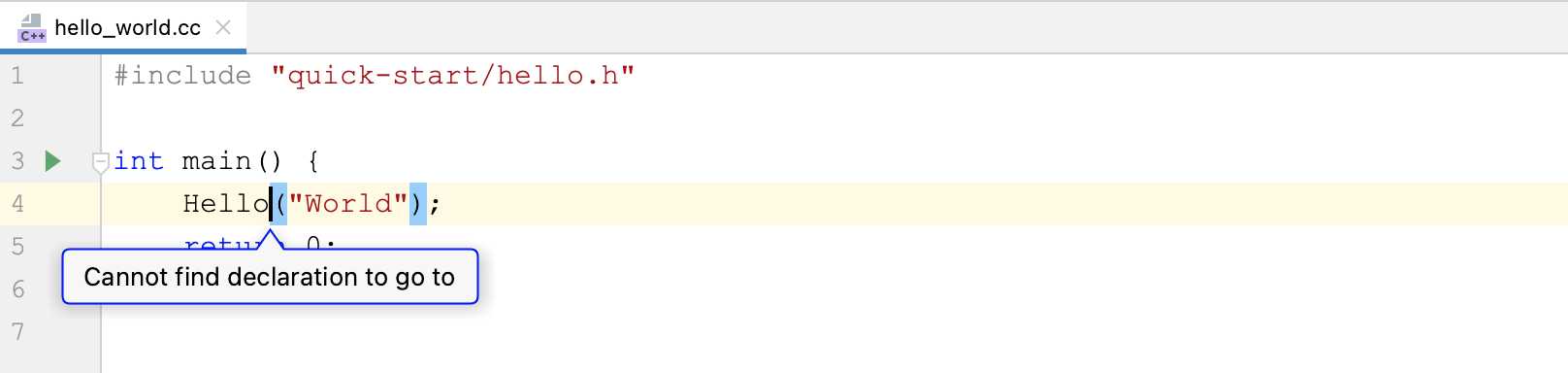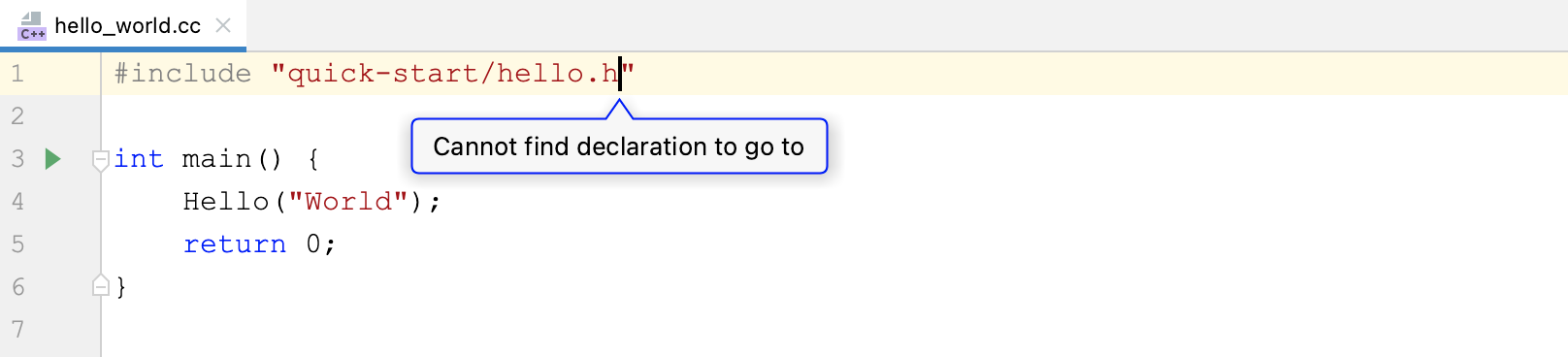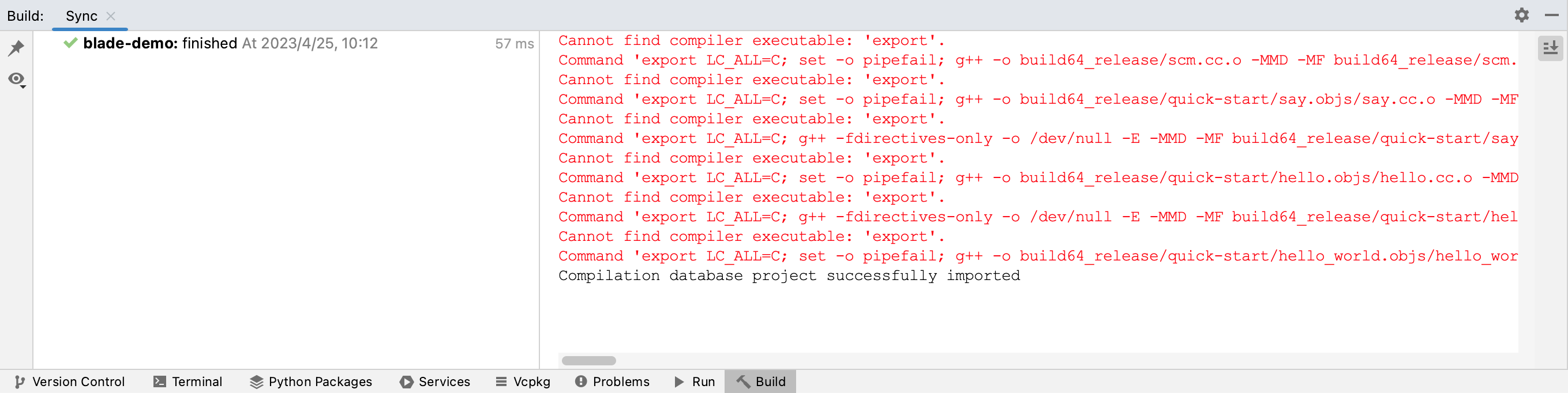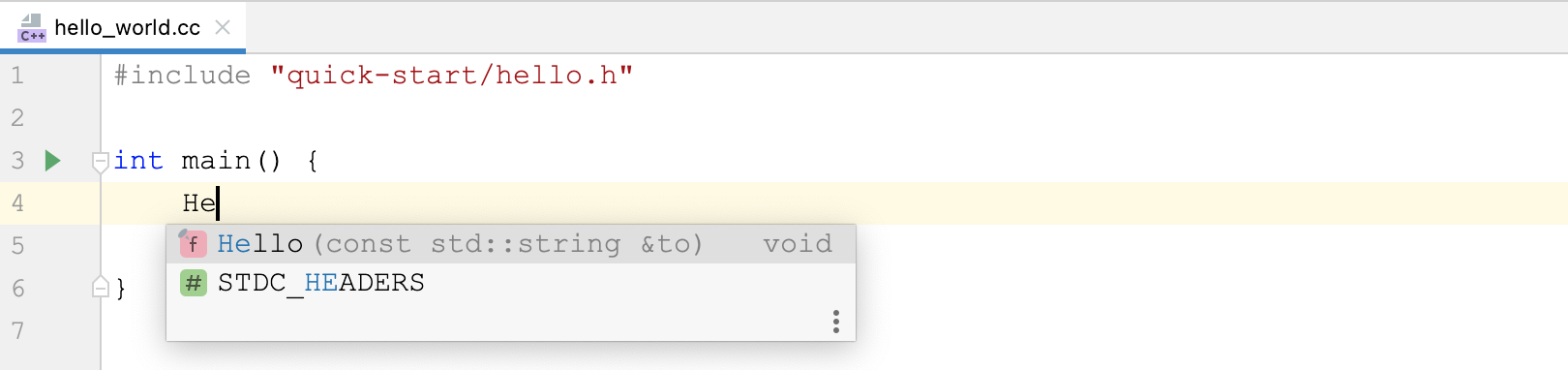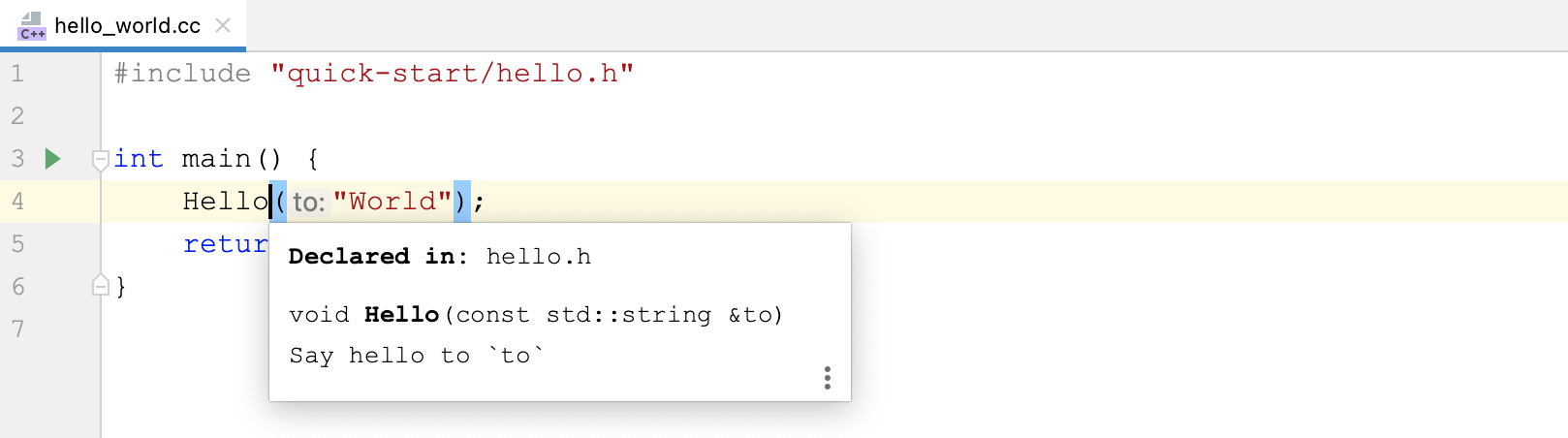Blade项目的IDE支持
Blade是一个C/C++构建工具,详细介绍见Blade构建工具。虽然功能强大,但是缺少IDE支持。本文介绍如何在Blade项目中使用IDE的智能提示、自动补全、自动跳转等特性。
1.VSCode
VSCode的C/C++插件(ms-vscode.cpptools)提供了C/C++代码的智能提示、自动补全和调试等功能。对于Blade项目,该插件将自动检索项目源文件,完成检索后支持
- 代码智能提示和自动补全
- 相对于项目根目录或build目录的头文件跳转
自动补全和跳转功能对于普通代码和protobuf生成的代码都可用。
例如,在Blade构建工具第4节的示例项目中:
优点:配置简单,只需安装一个插件。
缺点:
- VSCode的自动跳转功能实际上是基于关键词匹配,并不是真正分析了C++代码。如果不同文件中有同名的函数则需要手动选择。
- 对于大型项目,检索过程将会非常慢,导致自动补全功能经常失效,并且内存占用也非常高(参见 https://github.com/microsoft/vscode-cpptools/issues/5227 、 https://github.com/search?q=repo%3Amicrosoft%2Fvscode-cpptools+memory&type=issues)。
另一种方法是使用clangd。clangd是一个C++语言服务器,可以为代码编辑器提供代码补全、自动跳转等功能。在VSCode中可以安装clangd插件(llvm-vs-code-extensions.vscode-clangd),配合编译数据库使用。clangd的安装和配置参见官方文档 https://clangd.llvm.org/installation 。
2.CLion
CLion本身只支持Make和CMake两种构建工具。但是,对于不是基于Make或CMake的项目,还可以使用编译数据库(compilation database)来加载,从而能够使用CLion提供的IDE特性,详见文档Compilation database。
编译数据库是一个描述编译命令的JSON文件,名为compile_commands.json(可以将其添加到.gitignore,从而避免提交到git)。CLion可以从中提取必要的编译器信息,例如包含路径、编译选项等。幸运的是,Blade使用的底层构建工具Ninja提供了一个工具compdb能够根据BUILD文件生成编译数据库。
仍然以上面的Blade示例项目为例,默认情况下CLion无法进行自动补全和跳转:
首先安装CLion。如果代码位于远程开发机上,则参考文档Remote Development连接到远程开发机。
在项目根目录下使用blade dump --compdb命令生成编译数据库:
1
blade dump --compdb --to-file compile_commands.json //quick-start:hello_world
这将在项目根目录下生成compile_commands.json文件。这个命令底层调用了Ninja的compdb工具:
1
ninja -f blade-bin/build.ninja -t compdb cc cxx cxxhdrs > compile_commands.json
CLion会自动加载compile_commands.json,加载完成后可以在Build窗口中看到成功信息(忽略其中的红字):
之后即可使用CLion提供的IDE特性:
跳转到符号和头文件功能也都能正常使用。
注:对于CMake项目,可以通过设置变量CMAKE_EXPORT_COMPILE_COMMANDS来生成编译数据库。